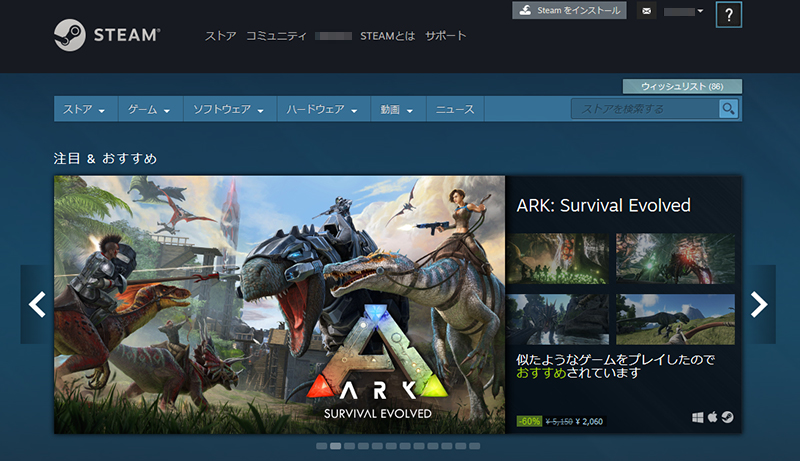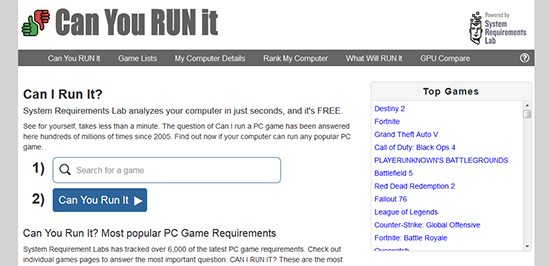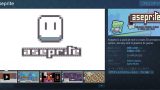Steamをみていると、やってみたいゲームがあるけれど「自分のPCで動作するか分からない」ということがよくあります。
ソフトごとに必要なスペックが書かれていますが、実際に買ってプレイしてみるまでは、いまいち確信が持てなかったりします。
そこで今回は、Steamのゲームが動くかどうかを事前に確認できるサイト「Can You Run It」を紹介します。
Can You Run Itとは
「Can You Run It」は、指定したゲームに対して、自分のPCが必要スペックを満たしているかどうかを確認できるサイトです。
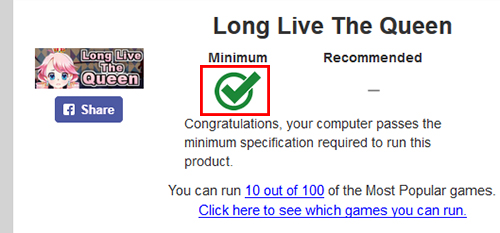
ゲームが動くかどうかのほか、スペック不足の時はどこが足りないかも見ることができます。
「Can You Run It」の使い方

1.「Can You Run It」にアクセスします。
2.検索窓に、調べたいゲーム名を入れます。日本語には対応していないので、海外のタイトル名で入力します。
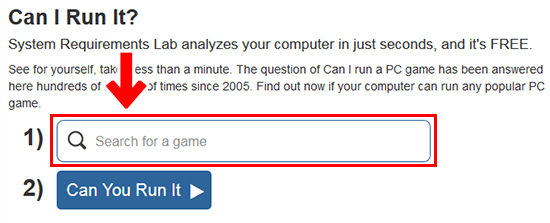
ここでは例として、先日購入した「Long Live The Queen」で検索してみます。
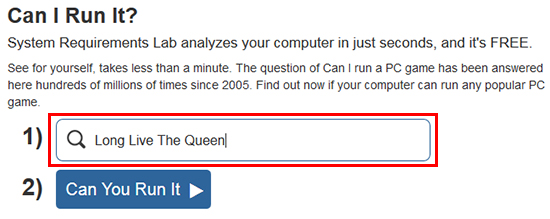
3.すると、検索窓の下にゲームの画像とタイトルが表示されます。これをクリックします。
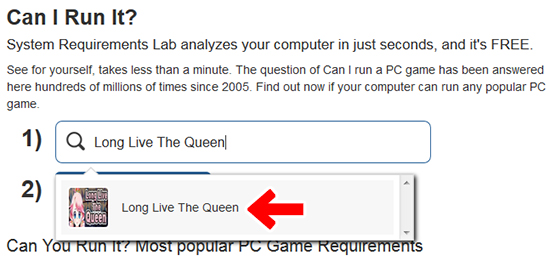

4.「Can You Run It」をクリックします。
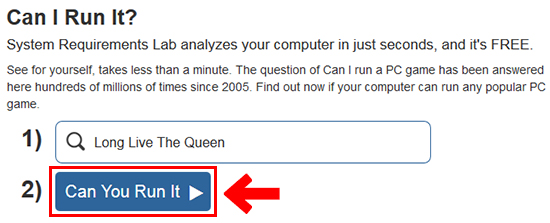
5.画面が変わったら、再度「Can You Run It」をクリックします。
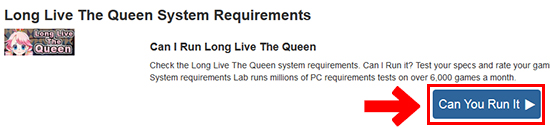
6.「ファイルを保存」をクリックします。「Detection.exe」というファイルのダウンロードがはじまります。
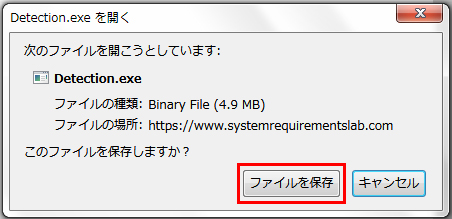
7.「Detection.exe」がダウンロードできたら、ダブルクリックをして「実行」を押します。
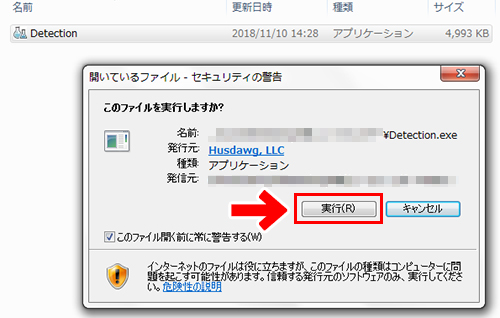
8.PCの解析がはじまります。ウインドウが消えるまでしばらく待ちます。
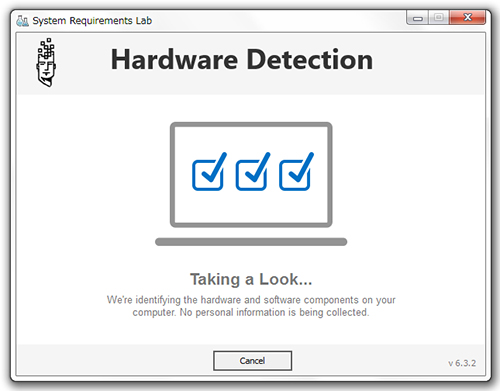
9.ウインドウが消えたら、「Can You Run It」をみてみましょう。先ほど検索したゲームの動作環境を満たしているかが表示されています。
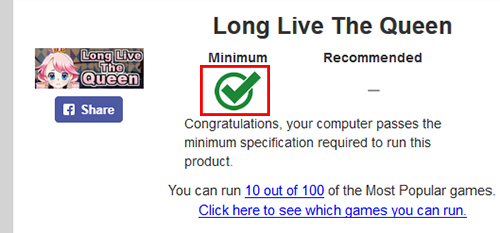
PCが要求スペックを満たしていると、グリーンのマークが出ます。
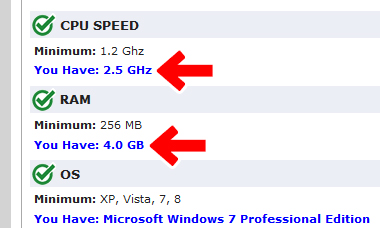
画面をスクロールすると、要求スペックとの比較をみることができます。

データの見方
「Can You Run It」で出る結果は、動作環境を満たしていれば緑色のマークが表示されます。
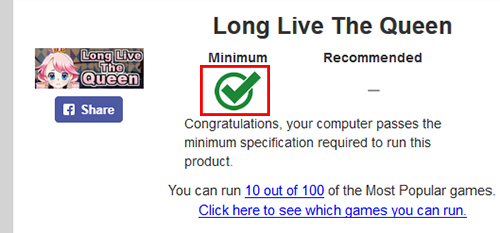
動作環境を満たしていない箇所がある時は赤色のマークが表示されます。
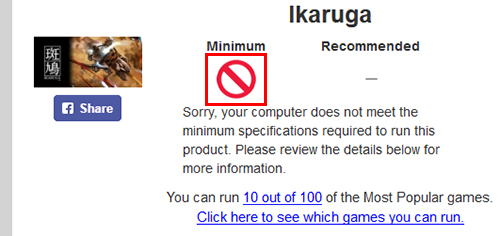
赤色のマークが出たときは
総合評価で赤色のマークが出たときは「スペックが足りていない部分がある」ということです。
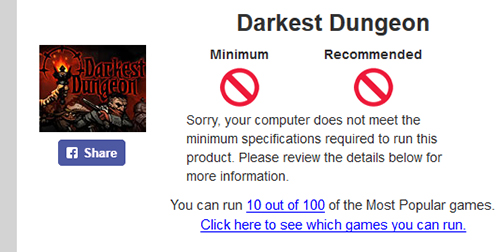
ソフトによっては動作することもありますが、スペックが足りない分、何らかの無理が出てくる場合があります。
赤色のマークが出ていても動くケース
赤色のマークが出た時は画面をスクロールして「どの項目がスペックを満たしていないか」を確認してみましょう。
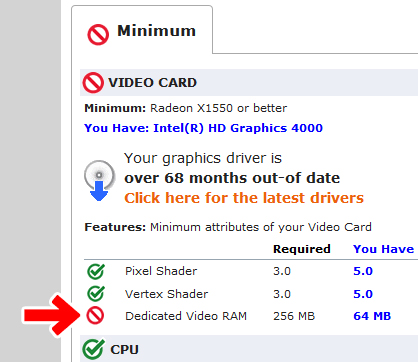
赤色のマークがごく一部で、要求スペックとの差が大きくない時は、ソフトによっては動作することがあります。

・・・が、あくまで自己責任となりますので、要求スペックを満たした環境でプレイするのがいちばんかと思います。
PCのデータを消去する時は
「Can You Run It」に登録したPCのデータは、消去することもできます。
1.「Can You Run It」のメニューバーにある「My Computer Details」をクリックします。
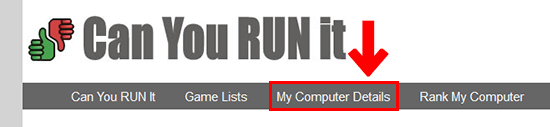
2.「Edit」のタブをクリックし、「Refresh Your Computer Information」をクリックします。
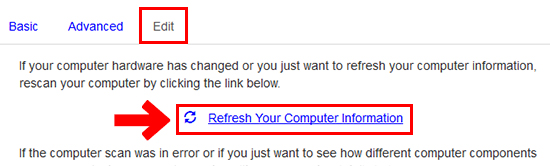
3.ダイアログが出ますので「キャンセル」をクリックします。これで「Can You Run It」から、PCのデータが消えました。
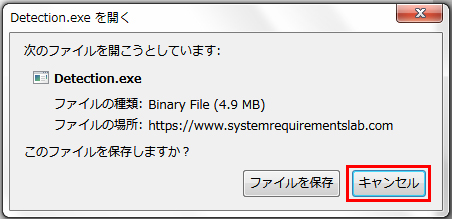
おしまいに
今回は、Steamのゲームが動くかどうかを確認できるサイト「Can You Run It」を紹介しました。
あくまで目安ではありますが、事前に「動く・動かない」のイメージができるのは大きいかと思います。
よかったら参考にしてみてくださいね。